Jak přidat tiskárnu do nabídky „Odeslat do“ v systému Windows 10
Možnost Odeslat do v kontextu klepnutí pravým tlačítkemnabídka je velmi užitečná a univerzální. Přestože výchozí možnosti v nabídce Odeslat nejsou užitečné pro běžné uživatele, můžete do složky Odeslat do přidat složku. Ve skutečnosti můžete dokonce přidat programy do nabídky Odeslat. Jeden z vás mi nedávno poslal e-mail s dotazem, jak přidat tiskárnu do nabídky Odeslat. Takže vám ukážu, jak na to.
Přidat tiskárnu k odeslání do nabídky
Chcete-li přidat tiskárnu do nabídky Odeslat do, musíme nejprve vytvořit zástupce tiskárny a poté ji přidat do složky Odeslat do. Naštěstí je to velmi snadné.
1. Všechny tiskárny jsou uloženy v jedné složce. To usnadňuje vytvoření zástupce tiskárny. K otevření složky tiskárny použijeme příkaz Windows Shell. Takže, stiskněte Vyhrát + R, napište shell:PrinterFolder v prázdném poli a klikněte na OK tlačítko.

2. Výše uvedená akce otevře složku Tiskárny. Tato složka je hostitelem všech vašich tiskáren. Pokud máte více tiskáren, najděte požadovanou tiskárnu a přetáhněte ji na plochu.

3. Jakmile přetáhnete myš, Windows automaticky vytvořte zástupce tiskárny. Pokud chcete, můžete zkratku přejmenovat na cokoli chcete. Například jsem zkratku přejmenoval na Moje tiskárna. Přejmenování také pomáhá, pokud chcete do nabídky Odeslat do přidat více tiskáren.
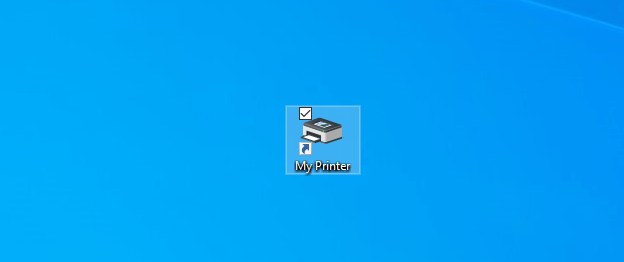
4. Nyní musíme přidat zástupce do složky Odeslat do. Na otevřete složku Odeslat do, lis Vyhrát + R, napište shell:SendTo a klikněte na OK tlačítko.

5. Ve složce Odeslat do zkopírujte a vložte zástupce tiskárny vytvořili jsme dříve. Po dokončení zavřete složku.

To je vše. Po kliknutí pravým tlačítkem myši na soubor nebo složku se od nynějška zobrazí nově přidaná tiskárna v nabídce Odeslat do.

Chcete-li někdy odebrat tiskárnu z nabídky Odeslat do, jednoduše odstraňte zástupce, který jste přidali do složky Odeslat do.
Doufám, že to pomůže.